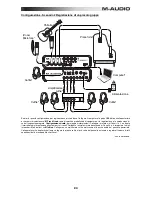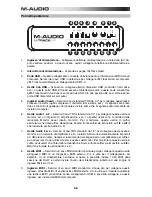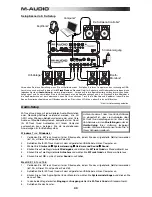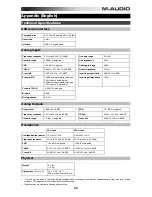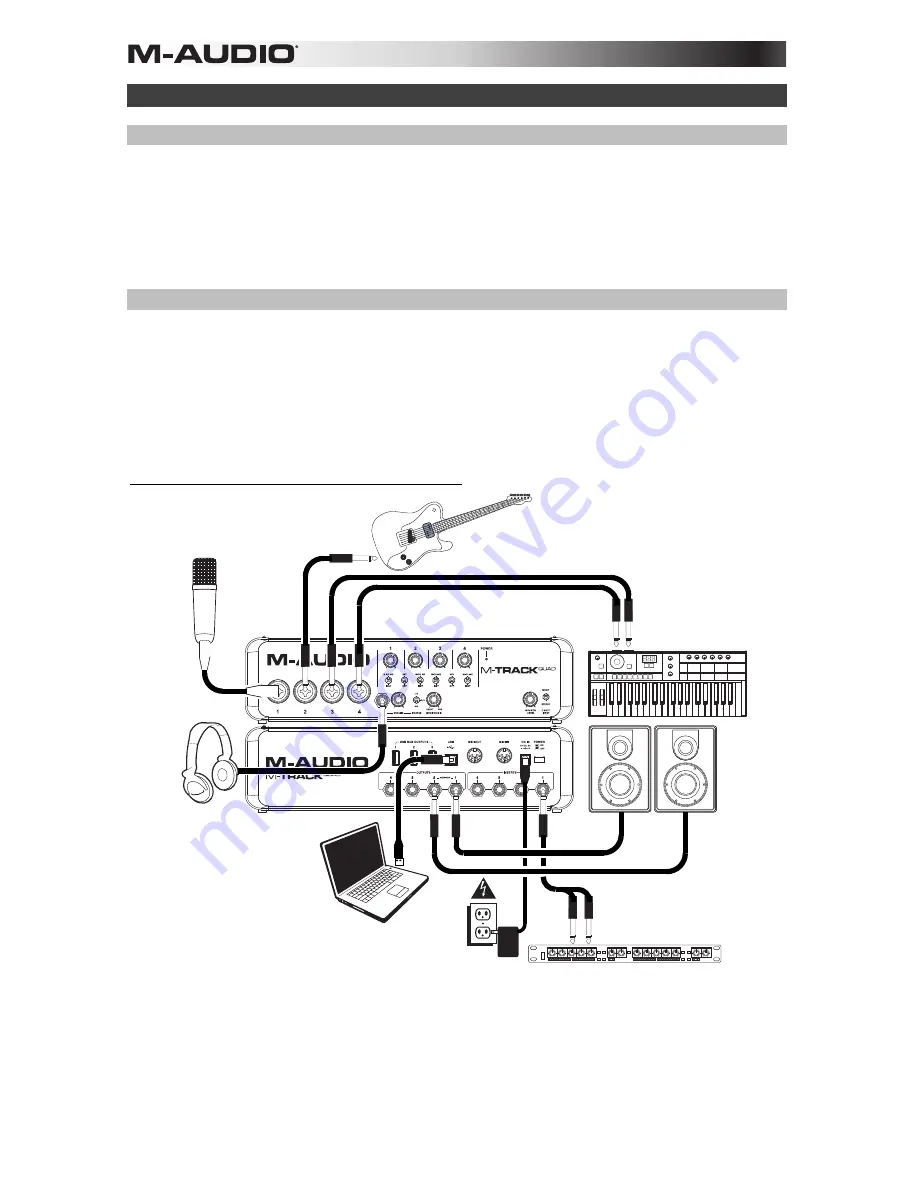
22
Setup
Installazione dei driver
IMPORTANTE!
Prima di collegare l'M-Track Quad al computer, installare i driver:
1.
Recarsi alla pagina
m-audio.com/drivers
e scaricare i più recenti driver del M-Track Quad per il
proprio sistema operativo.
2.
Aprire il file scaricato
e fare doppio clic sul file di installazione dei driver.
3.
Seguire le istruzioni su schermo per installare i driver (durante l’installazione verrà richiesto di collegare
l'M-Track Quad al computer).
Guida rapida / Schema dei collegamenti
•
AVVERTENZA:
indossare le cuffie o accendere le casse solo
DOPO
aver acceso l'M-Track Quad. Inoltre,
iniziare con tutti i livelli del volume bassi prima di aumentarli fino a un livello di ascolto adeguato.
•
Al momento di registrare una chitarra o un basso con un pickup attivo, impostare l’interruttore Mic/Line
Inst (microfono/linea strumento) dell'M-Track Quad su
Mic/Line
. Se lo strumento impiega un pickup
passivo, impostare l'interruttore su
Inst
.
•
Per ridurre il ronzio elettrico con impostazioni di elevato guadagno, tenere l'alimentazione dell'M-Track
Quad
lontana dal cavo della chitarra e dagli ingressi canale dell'M-Track Quad
.
Configurazione - Scenario 1 Utilizzo generico
Cuffie*
Chitarra*
(Voce)
Microfono*
Tastiera
Sintetizzatore*
Monitor*
Alimentazione
Servirsi di questa configurazione per registrare nel proprio studio domestico. Collegare il computer alla porta USB del
pannello posteriore e ricordarsi di selezionare l'
M-Track Quad
come dispositivo predefinito del computer per la registrazione
e la riproduzione (si veda il seguente paragrafo,
Configurazione
Audio,
per maggiori informazioni). Collegare il microfono al
Canale 1 e attivare l'interruttore di alimentazione phantom per i Canali 1 e 2. Collegare altri strumenti ai Canali 2-4. (Se si
stanno registrando strumenti con i canali sinistro e destro, assicurarsi di usare o i Canali 1 e 2 o i Canali 3 e 4. Per microfoni
e tastiere, impostare l'interruttore Mic/Linea/strumento su
Mic/Line
. Per chitarre e passi, impostarlo su
Inst
(strumento).
Collegare i monitor alle uscite audio 1 e 2 sul pannello posteriore e le cuffie al jack cuffie a livello del pannello anteriore. Si
può regolare volume di tutte queste opzioni di monitoraggio servendosi della manopola Monitor Level (livello monitor).
Amplificare il segnale del microfono collegando un campressore esterno all'ingresso 1 a livello del pannello posteriore.
*
non in dotazione
.
Computer*
Compressore*
Содержание M-Track Quad
Страница 2: ......
Страница 34: ...34 Audio Routing...
Страница 35: ......
Страница 36: ...m audio com Manual Version 1 0...